两种固态硬盘怎么分区使用,两种高效分区方法详解
你有没有想过,你的电脑里的固态硬盘(SSD)其实就像一个待开发的宝藏呢?它不仅速度快,而且容量大,但如果不给它好好规划一番,那可就浪费了这宝贝资源了。今天,就让我带你一起探索如何给固态硬盘来个完美的分区,让它发挥出最大的潜力吧!
一、分区前的准备:备份你的宝贝
在开始分区之前,记得备份你的重要数据哦!想象如果分区过程中出了点小差错,你的宝贝数据就没了,那得多心疼啊。所以,先备份,再分区,这是我们的第一步。
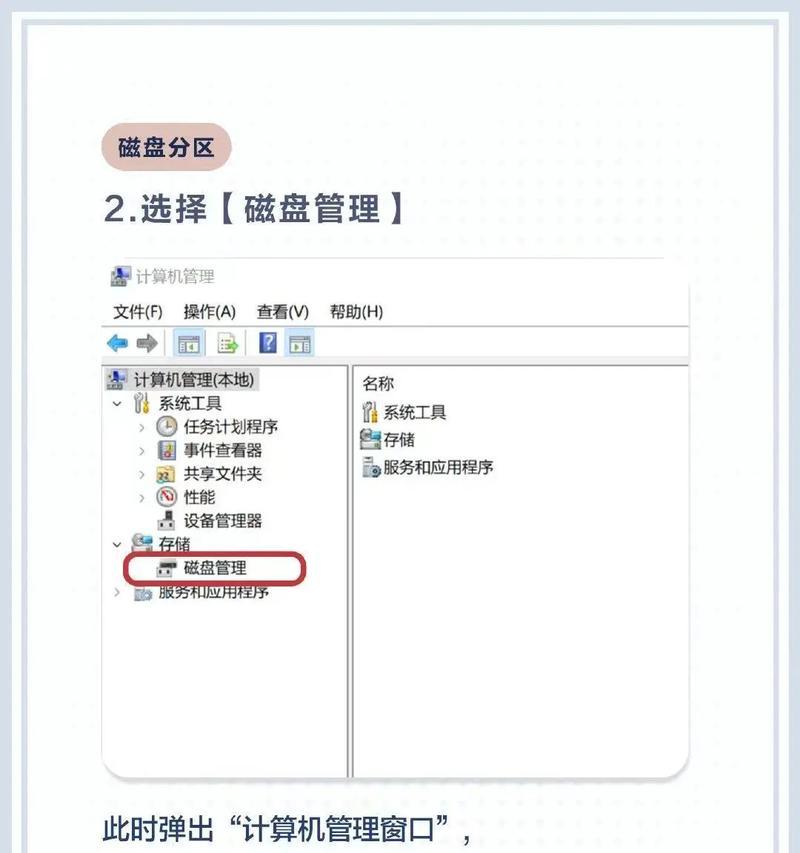
二、Windows系统下的分区大法
如果你的电脑是Windows系统,那么恭喜你,操作起来超级简单!
1. 打开磁盘管理:在搜索栏输入“磁盘管理”,然后点击进入。
2. 找到你的SSD:在磁盘管理界面,找到你的固态硬盘,它通常会显示为“固态磁盘”或简称“SSD”。
3. 创建分区:右键点击未分配的磁盘空间,选择“新建简单卷”。
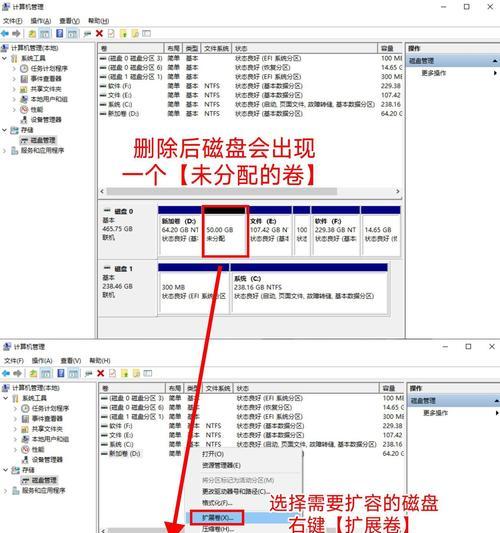
4. 设置分区大小:根据你的需求设置分区大小,一般来说,系统盘(C盘)建议设置50GB以上。
5. 选择文件系统:选择NTFS文件系统,它支持大文件存储,而且安全性高。
6. 格式化分区:点击“下一步”,然后点击“完成”,等待磁盘管理完成格式化操作。
三、Mac系统下的分区小技巧
如果你是Mac用户,分区也同样简单,只需几个步骤就能搞定。
1. 打开磁盘工具:在Finder中,点击“应用程序”>“实用工具”>“磁盘工具”。
2. 选择你的SSD:在左侧列表中,找到你的固态硬盘。
3. 创建分区:点击“分区”,然后点击“ ”按钮创建新的分区。
4. 设置分区大小和格式:设置分区大小和文件系统(建议选择APFS或Mac OS扩展(Journaled))。
5. 格式化并命名分区:点击“应用”按钮,然后为分区命名。
四、专业分区工具大显身手
如果你想要更灵活的分区方式,那么使用专业的分区工具是个不错的选择。
1. 选择分区工具:市面上有很多分区工具,比如DiskGenius、EaseUS Partition Master等。
2. 打开分区工具:按照工具的提示进行操作。
3. 创建分区:选择你的SSD,然后创建新的分区。
4. 设置分区大小和格式:设置分区大小和文件系统。
5. 格式化分区:点击“应用”按钮,然后等待格式化完成。
五、分区后的注意事项
1. 定期检查分区健康:使用Windows的“磁盘检查”或Mac的“磁盘工具”来检查分区的健康状态。
2. 合理分配分区大小:根据你的需求合理分配分区大小,避免浪费空间。
3. 定期备份:即使分区后,也要定期备份你的重要数据,以防万一。
好了,现在你已经掌握了两种固态硬盘的分区方法,是不是觉得电脑里的SSD变得更加有活力了呢?快来试试吧,让你的电脑焕发新的活力吧!













